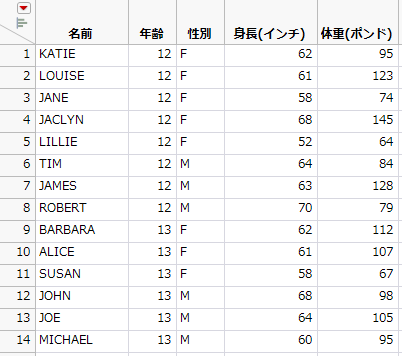公開日: 09/19/2023
JMPデータテーブルの更新例
学生の身長を記録したデータテーブルがあるとしましょう。この身長のデータテーブルを最近の計測値で更新した新しいテーブルが届きました。新しいJMPデータテーブルをスクロールして、身長が伸びたのはどの生徒かを確認し、新しい値をコピーしていちいち元のテーブルに貼り付けるのは面倒です。[更新]コマンドを使用すれば、元のデータテーブルを身長の新しい計測値で簡単に更新できます。
1. [ヘルプ]>[サンプルデータフォルダ]を選択し、「Big Class.jmp」と「New Heights.jmp」を開きます。
「Big Class.jmp」テーブルには元のデータ、「New Heights.jmp」テーブルには更新後のデータが含まれています。
2. 「Big Class.jmp」テーブルから、[テーブル]>[更新]を選択します。
3. 「'Big Class'の更新に使うテーブル」ボックスで、「New Heights」データを選択します。
4. [対応する列]を選択します。
5. 「Big Class」リストと「New Heights」リストで、「名前」を選択します。
6. [対応]をクリックします。
この操作により、「名前」は対応する値の列として使われます。この例において、「名前」は各行に固有な値を持つ列です。
7. [OK]をクリックします。
図6.47 更新された「Big Class.jmp」テーブル
更新後のテーブルの身長の値は、元のテーブルの値と一致していません。値は「New Heights.jmp」テーブルの新しい値で更新されています。
より詳細な情報が必要な場合や、質問があるときは、JMPユーザーコミュニティで答えを見つけましょう (community.jmp.com).